安装文件
链接:https://pan.baidu.com/s/1cUgFZqRyjPo4i2LwO7Y3MA
提取码:IOPA
JDK9安装图解
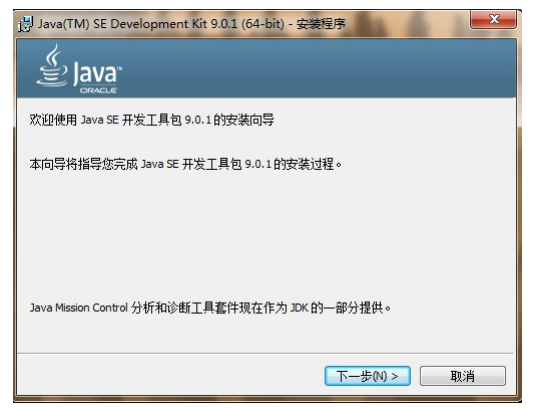
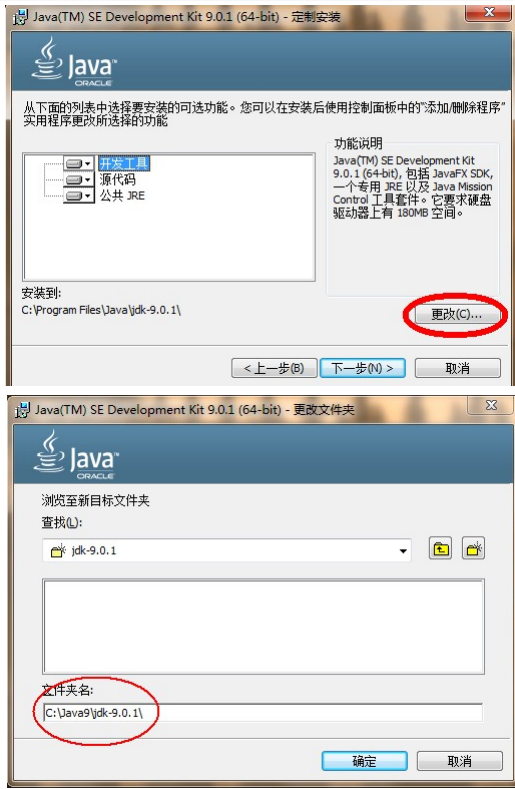
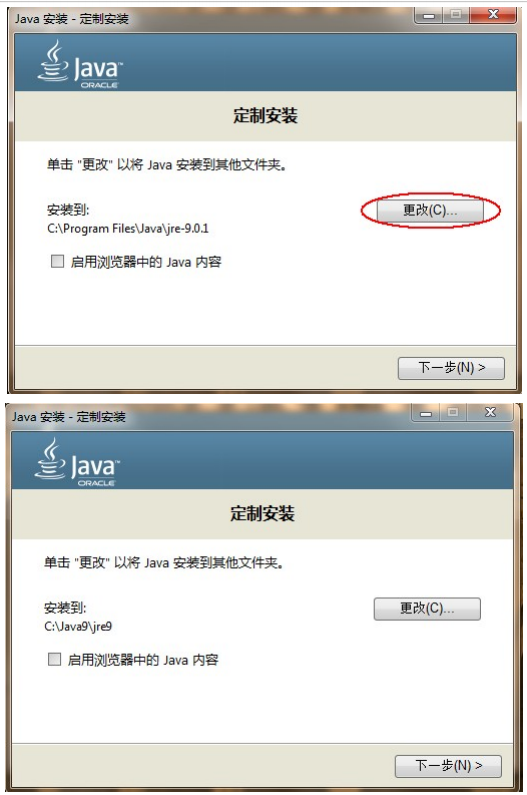
JAVA_HOME环境变量的配置
配置环境变量作用
开发Java程序,需要使用JDK中提供的工具,工具在JDK9安装目录的bin目录下。
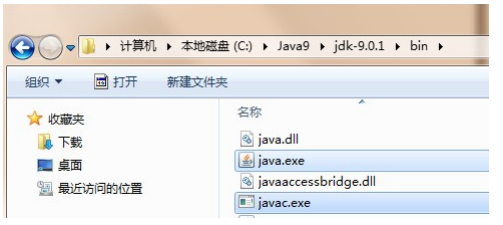
在DOS命令行下使用这些工具,就要先进入到JDK的bin目录下,这个过程就会非常的麻烦。

不进入JDK的bin目录,这些工具就不能使用,会报错。
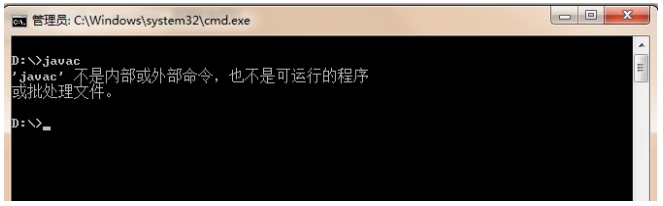
为了开发方便,我们想在任意的目录下都可以使用JDK的开发工具,则必须要配置环境变量,配置环境变量的意义在于告诉操作系统,我们使用的JDK开发工具在哪个目录下。
配置环境变量步骤
Windows7,8版本
计算机鼠标右键,选择属性
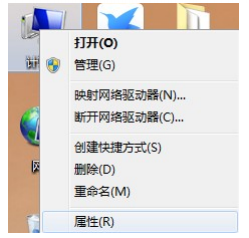
选择高级系统设置
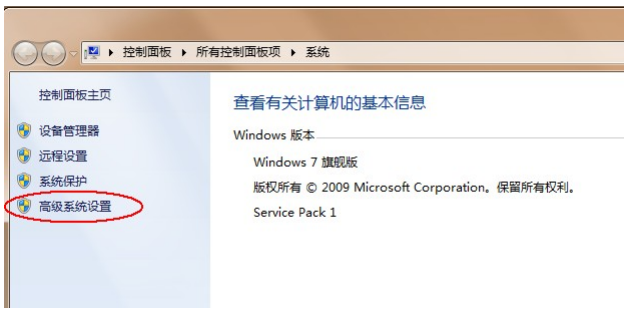
高级选项卡,点击环境变量
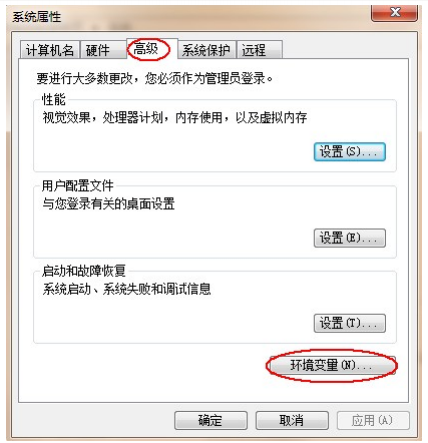
点击新建,创建新的环境变量
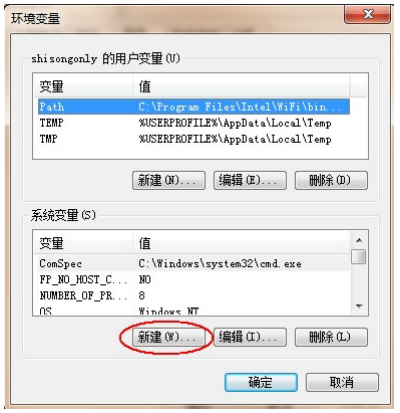
变量名输入JAVA_HOME,变量值输入JDK9的安装目录c:\Java9\jdk-9.0.1
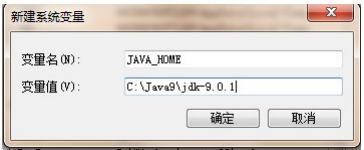
6.选中Path环境变量,双击或者点击编辑
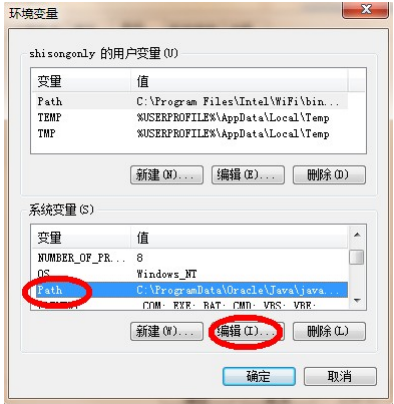
在变量值的最前面,键入%JAVA_HOME%\bin;分号必须要写,必须是英文格式。
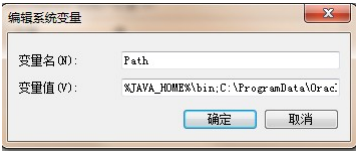
环境变量配置完成,重新开启DOS命令行,在任意目录下输入javac命令,运行成功。
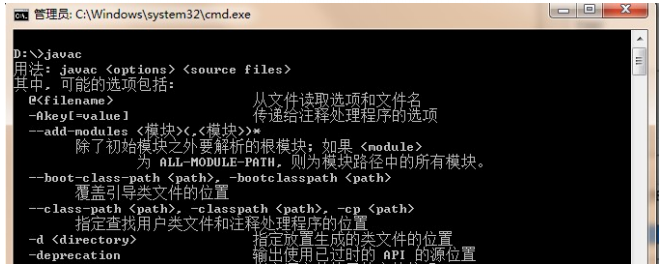
Windows10版本
文件资源管理器-->此电脑鼠标右键-->选择属性
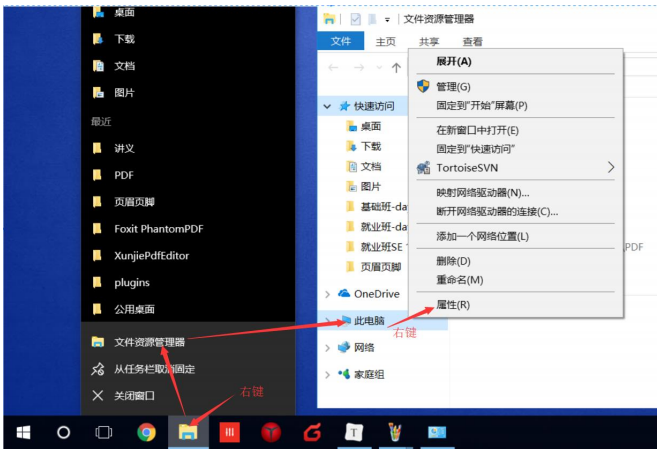
选择高级系统设置-->选择环境变量
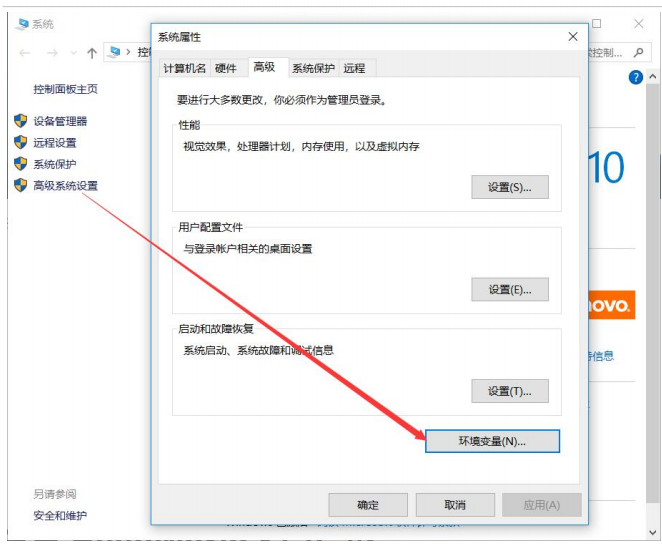
点击下方系统变量的新建,创建新的环境变量,变量名输入JAVA_HOME,变量值输入JDK9的安装目录
D:\02_DevelopTools\Java\jdk-9.0.1
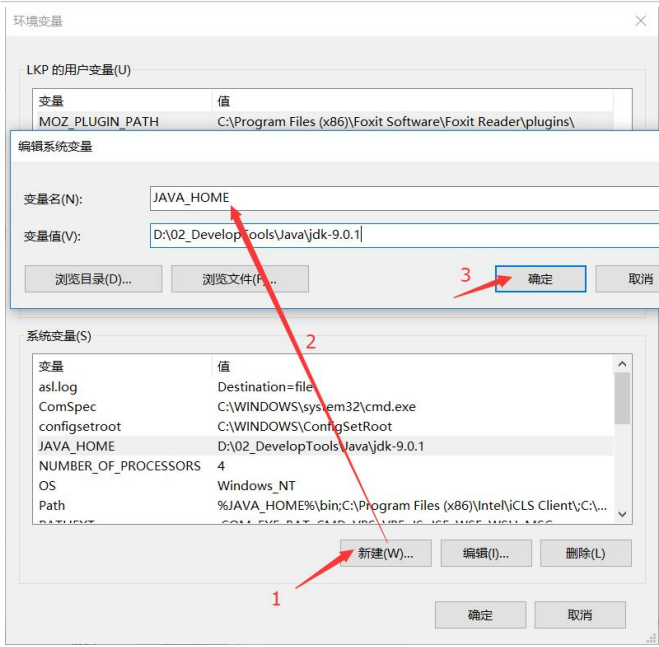
选中Path环境变量,双击或者点击编辑
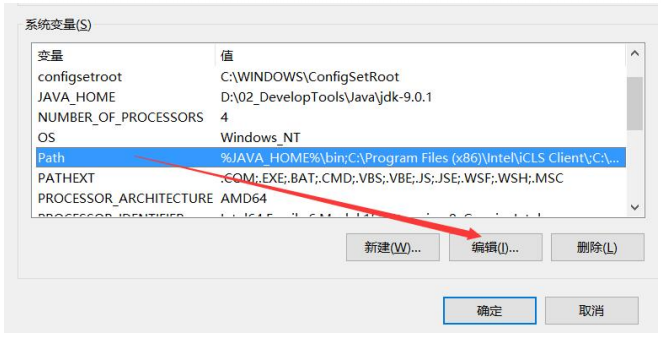
点击新建,键入%JAVA_HOME%\bin,必须是英文格式。选中该行,上移到最上方,点击确定。
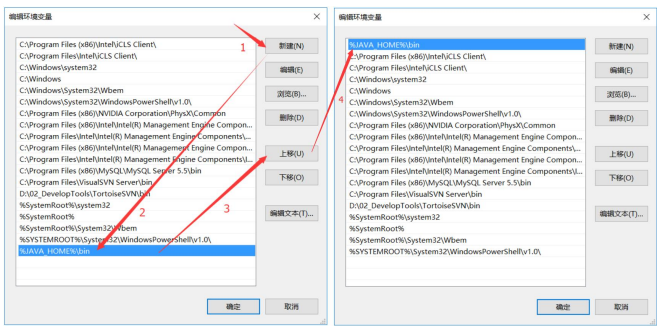
环境变量配置完成,重新开启DOS命令行,在任意目录下输入javac命令。
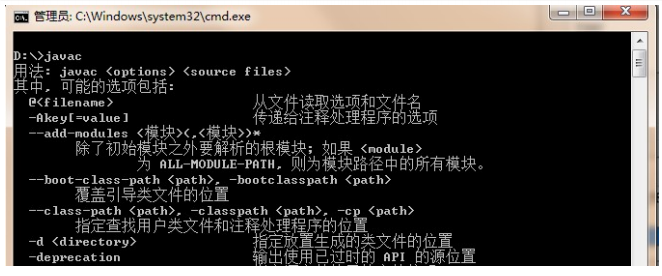








 文章详细介绍了JDK9的安装过程,包括从百度网盘下载链接到解压安装。重点讲述了配置JAVA_HOME环境变量的步骤,旨在使用户能在任意目录下无须进入JDK的bin目录即可使用开发工具。配置涉及Windows7,8及10系统的操作,通过新建环境变量并修改Path变量值,确保javac命令可在DOS命令行中全局使用。
文章详细介绍了JDK9的安装过程,包括从百度网盘下载链接到解压安装。重点讲述了配置JAVA_HOME环境变量的步骤,旨在使用户能在任意目录下无须进入JDK的bin目录即可使用开发工具。配置涉及Windows7,8及10系统的操作,通过新建环境变量并修改Path变量值,确保javac命令可在DOS命令行中全局使用。














 4696
4696

 被折叠的 条评论
为什么被折叠?
被折叠的 条评论
为什么被折叠?








